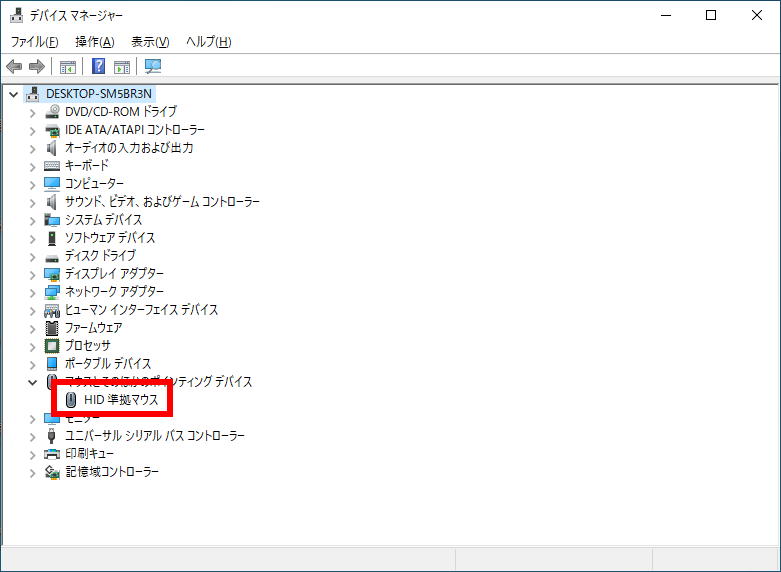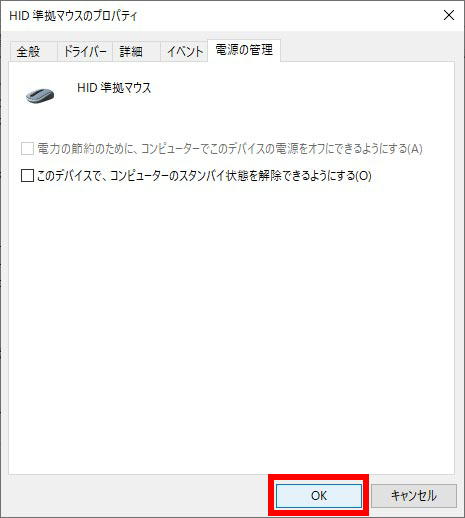ここでは、製品本体のシャットダウンと同時にマウスの LED も消灯させる方法を説明します。
| ご注意ください | |
| ・製品によってはこの操作でマウスの LED が消灯しない場合がああります。 ・この設定を行うとマウスのボタンをクリックしてもスタンバイやスリープからの復帰ができなくなります。 ・この作業はお客様の自己責任で行ってください。 弊社では、この作業を行ったことで発生した破損・損害など一切の責任を負いません。 ・この作業を行ったことで発生した故障や破損は、弊社保証の範囲外となります。 |
■ 対象製品
・Windows 10 がインストールされた製品
■ 設定手順
1.「スタート」ボタンにマウスカーソルを合わせてマウスを右クリックします。
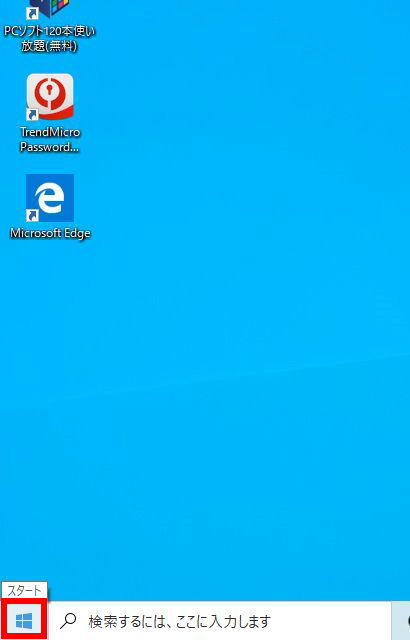
2.表示されたメニューから「デバイス マネージャー(M)」を選択します。
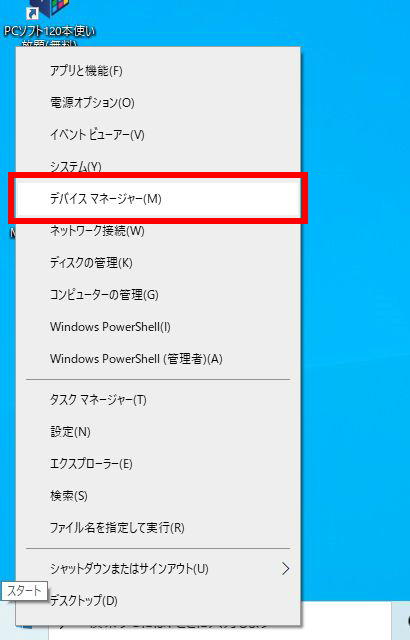
3.「デバイス マネージャー」が表示されます
「マウスとそのほかのポインティングデバイス」の左側の「>」を選択します。
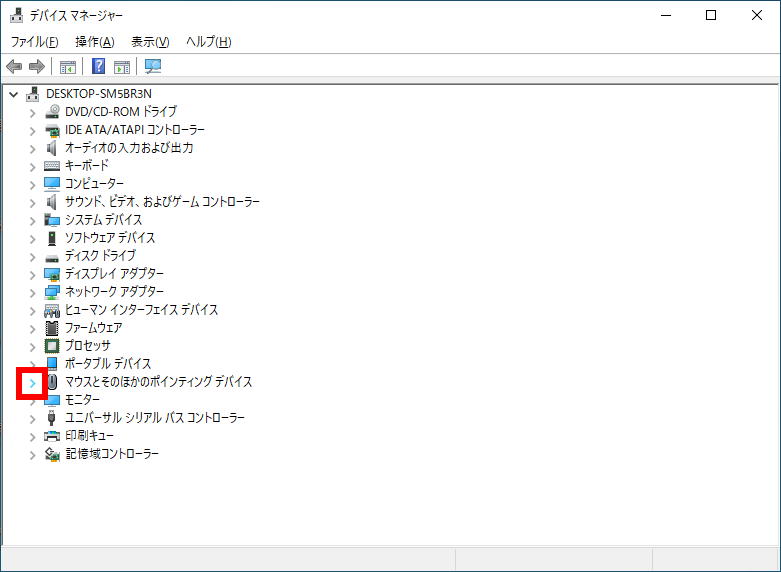
4.「マウスとそのほかのポインティングデバイス」の下に表示された「HID 準拠マウス」にマウスカーソルを合わせてマウスを右クリックします。
| ・接続されているマウスによっては表示名が異なる場合があります。 |
5.表示されたメニューから「プロパティ(R)」を選択します。
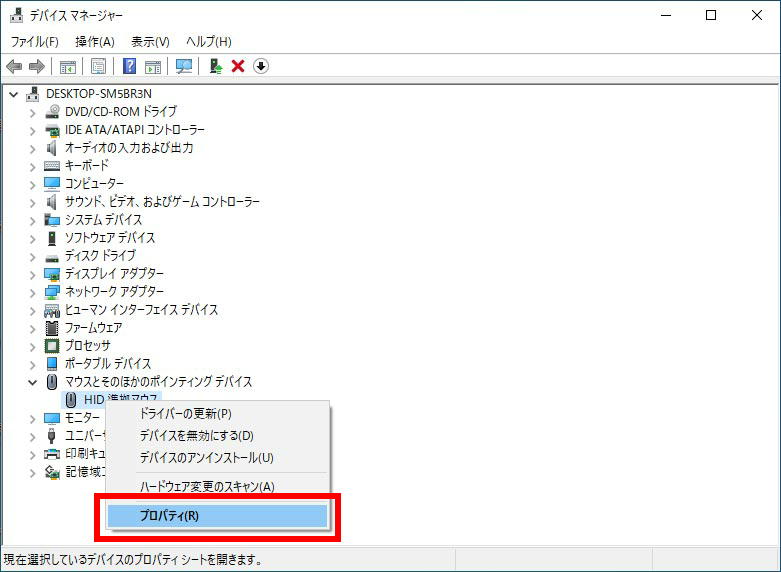
6.「HID 準拠マウスのプロパティ」が表示されます。
「電源の管理」タブを選択します。
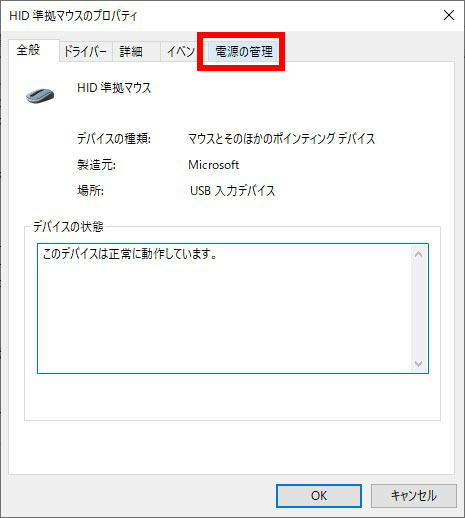
7.「電源の管理」が表示されます。
「このデバイスで、コンピューターのスタンバイ状態を解除できるようにする(O)」のチェックボックスのチェックを外します。
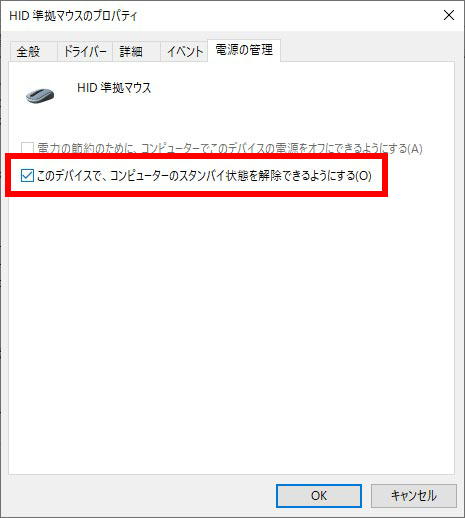
すべてのウインドウを閉じると作業は完了です。